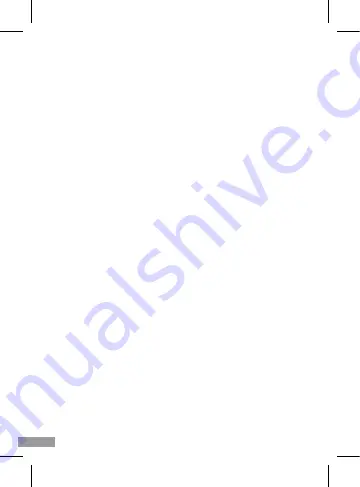
42
6.
Garso įrašai: Prietaisas turi kondensatoriaus mikrofoną, kuris įrašo visus
aplinkos garsus. Garsai gali persidengti, todėl gali atsirasti iškraipymų.
04.
MONITORINGAS
1.
Pasirinkite ir išvalykite kameros tvirtinimo vietą.
2.
Sumontuokite kameros laikiklį.
3.
Į fotoaparato lizdą įdėkite atminties kortelę.
4.
Įdėkite fotoaparatą į laikiklį.
5.
Nukreipkite fotoaparato objektyvą į važiuojamąją kelio dalį.
6.
Prijunkite maitinimo šaltinį prie fotoaparato.
7.
Maitinimo šaltinio kabelį nutieskite taip, kad važiuojant netrukdytų matyti
(
žr. B pav.).
8.
Maitinimo adapterį įjunkite į automobilio cigarečių žiebtuvėlio lizdą.
05.
PRIETAISO VEIKIMAS
1.
Įjungimo mygtukas:
•
Paspaudus mygtuką, kai vaizdo registratorius prijungtas prie programos,
pradedamas arba nutraukiamas įrašymas.
•
Kai vaizdo registratorius praneša apie SD kortelės klaidą, paspaudus
mygtuką per 5 s nuo pranešimo, SD kortelė bus suformatuota.
•
Paspaudus ir laikant įjungimo mygtuką, prietaisas bus įjungtas arba
išjungtas.
•
Paspauskite 5 kartus iš eilės, kad iš naujo nustatytumėte gamyklinius
įrenginio nustatymus.
2.
Įkrovimas: prijunkite per USB arba automobilio įkroviklį. Prijunkite prie
automobilinio įkroviklio (ŽR. PUNKTĄ: ĮRENGIMAS; 6.,7.,8.) Įrašymo
įrenginys
įrašinėja automatiškai, kai užvedate automobilį, išsijungia ir išsaugo paskutinį
failą, kai išjungiate automobilį.
3.
Prijungimas prie programos: Įrenginio veikimui valdyti naudojama speciali
programinė įranga (ROADCAM). Prijunkite telefoną prie įrenginio „Wi-Fi”
tinklo pavadinimu Xblitz Tango 4K, o numatytasis „Wi-Fi” slaptažodis yra
123456789. Programinę įrangą galima atsisiųsti iš „Google Play” parduotuvės
arba „App Store”. Visus įrenginio nustatymus galima pasiekti iš „Roadcam”
programos.
4.
Įrašykite: Prijunkite vaizdo įrašymo
įrenginį prie programos, kaip aprašyta
3 veiksme. Vaizdo registratorius pagal numatytuosius nustatymus veikia
įrašymo režimu, jei kortelė buvo įdėta ir suformatuota. Įrašymo režimu
LED lemputė mirksi žaliai. Įrašo failas bus įrašytas į SD kortelę. Norėdami
sustabdyti, paspauskite įrašymo mygtuką.
5.
Fotoaparato režimas: Prijunkite vaizdo įrašymo
įrenginį prie programos, kaip
aprašyta 3 veiksme. Tada programėlėje paspauskite fotoaparato piktogra-
Содержание TANGO 4K
Страница 1: ...TANGO 4K...
Страница 2: ...2 A 4 3 5 6 1 2...
Страница 3: ...3 B...
Страница 9: ...9 Producent KGK Trade sp z o o sp k ul Ujastek 5b 31 752 Krak w Polska Wyprodukowano w P R C...
Страница 15: ...15 Manufacturer KGK Trade sp z o o sp k Ujastek 5b 31 752 Cracow Poland Made in PRC...
Страница 22: ...22 Hersteller KGK Trade Sp z o o sp K Ujastek 5b 31 752 Krak w Polen Hergestellt in PRC...
Страница 28: ...28 V robce KGK Trade sp z o o sp k Ujastek 5b 31 752 Krakov Polsko Vyrobeno v PRC...
Страница 34: ...34 Gy rt KGK Trade sp z o o sp k Ujastek 5b 31 752 Krakk Lengyelorsz g K n ban k sz lt...
Страница 40: ...40 V robca KGK Trade sp z o o sp k Ujastek 5b 31 752 Krakov Po sko Vyroben v PRC...
Страница 46: ...46 Gamintojas KGK Trade sp z o o sp k Ujastek 5b 31 752 Krokuva Lenkija Pagaminta KLR...
Страница 47: ...47 BG DASH CAM Xblitz Tango 4K 1 1 2 3 4 5 2 A 1 2 MicroSD 3 USB C 4 5 6 LED 3 1 microSD 2 3 4 5 G SENSOR...
Страница 49: ...49 3 SD 5 3 6 1 2 3 1 3 5 4 5 6 7 Wifi name WiFi 8 Wifi password WiFi WiFi 9 10 SD 11 7 1 2 3 4 5 0 35 C 6 7 8...
Страница 50: ...50 9 10 11 8 1 2 3 4 G FAT32 5 6 RESET 7 50 Hz 60 Hz 9 1 2 5V 2A 220 230V 3...
Страница 52: ...52 KGK Trade sp z o o sp k Ujastek 5b 31 752...
Страница 58: ...58 Produc tor KGK Trade sp z o o sp k Ujastek 5b 31 752 Cracovia Polonia Fabricat n RPC...
Страница 59: ......
Страница 60: ......
















































